
Índice:
- Autor John Day [email protected].
- Public 2024-01-30 11:40.
- Última modificação 2025-01-23 15:03.

Este é um suporte para laptop de malha elegante com ventiladores USB. Combinei algumas das minhas ideias com os seguinteshttps instrutíveis: //www.instructables.com/id/Simple-Metallic-Laptop-Stand/O estande é construído com o método mencionado no tutorial anterior. Ferramentas e suprimentos: 1) Malha de grampos porta-documentos (US $ 8, grampos) 2) adesivo de contato Seal-All (US $ 3, Hardware Ace) 3) Duas ventoinhas de PC Antec LED 120mm (US $ 5 cada à venda, Fry) 5) QUALQUER cabo usb que você não precise, contanto que tem o conector intacto ($ 0- $ 5) 4) Ferro de soldar e acessórios de solda
Etapa 1: Prepare o Suporte de Documentos

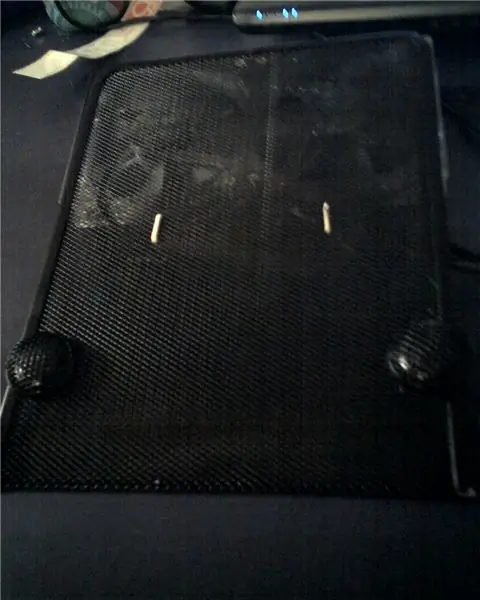
Isso é direto.
O suporte para documentos com grampos parece um "Z" de lado. Existem dois lados longos e um lado mais curto. Dobre os dois lados mais longos de forma que eles se sobreponham. Quase parecerá um "7" depois que você fizer isso. Haverá um lado comprido (os dois lados longos desmoronaram em um) e o lado curto original. O suporte também vem com dois ímãs semelhantes a hemisférios que foram originalmente usados para manter o documento no lugar. Nós os usaremos como travas para posicionar seu laptop. Colei os dois ímãs na borda do porta-documentos com o adesivo de contato Seal-All. Coloque uma camada de cola no suporte e no fundo dos ímanes. Deixe-os definir separadamente por 10 minutos e depois coloque-os juntos com pressão suficiente. Isso evitará que o laptop deslize para baixo.
Etapa 2: preparar e montar os ventiladores



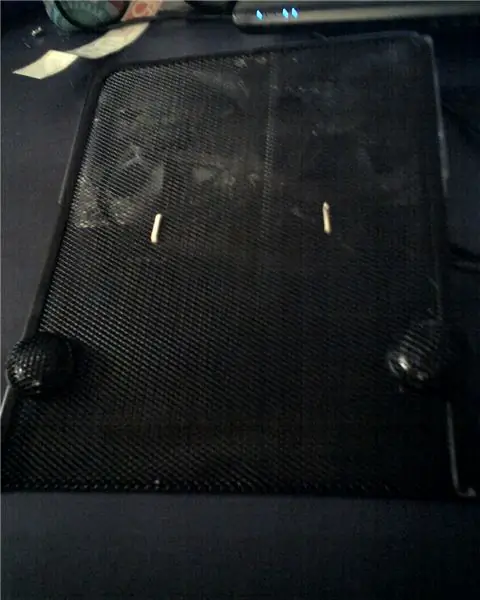
Os ventiladores vêm com 4 parafusos cada. A chave é colocar os ventiladores na parte inferior do suporte da tela com os orifícios de montagem logo abaixo da tela. Usei uma pequena tesoura e cortei o suficiente da malha para aparafusar os ventiladores. Os parafusos vêm da parte superior da grade e são aparafusados na ventoinha. Nota. Meus fãs têm um adesivo Antec em um lado. Supostamente, o lado do adesivo vai sugar o ar e soprar para fora do lado sem adesivos. Meus adesivos estão voltados para o laptop. Na verdade, vi diferenças de temperatura, e este é o melhor formato. Agora, as ventoinhas vêm com um plugue / conector de alimentação de PC de 4 pinos padrão. Este conector é fêmea e macho para que você possa conectar vários ventiladores juntos. Cada fã virá com um desses. Aqui está minha configuração: Ventilador masculino 2 / Ventilador feminino 2 <== plug in === macho do ventilador 1 / ventilador feminino 1 <------- solda desta extremidadeAgora, no ventilador feminino 1, você verá um preto e fio vermelho, e quatro terminais de metal para fora. O fio vermelho será alinhado com um terminal e preto com outro terminal. Os outros dois não são usados. Cortei parte do plástico para revelar totalmente os terminais. Corte o fio USB e exponha alguns dos fios de dentro. Descasque um pouco os fios vermelho e preto. Solde o RED WIRE do cabo USB ao terminal associado ao RED WIRE. O mesmo com preto. É isso. Foram realizadas. Conecte o cabo USB ao computador para testar se os ventiladores ligam. A energia irá do USB para os pontos de solda, para o ventilador 1 e, em seguida, para o ventilador 2.
Etapa 3: limpe e aproveite



Usei laços de metal para amarrar todos os fios ordenadamente.
Aproveite o suporte para laptop! Isso tem capacidades de resfriamento superiores. Usei um software que mede a temperatura da cpu, e este suporte é 20 graus mais frio do que deixá-lo sobre a mesa com 100% de uso da cpu. Além disso, este é 10 graus mais frio do que o meu outro cooler para laptop Antec de US $ 20.
Recomendado:
Suporte para Ipad para suporte de microfone em PVC: 4 etapas

Suporte para Ipad para suporte de microfone em PVC: muitos músicos agora usam iPads como folhas de letras / gráficos de acordes. Detentores comerciais, como o iKlip, podem custar US $ 30 ou mais. Fiz este por $ 5. Quero dar crédito a replayerreb cujo suporte para iPad para uso durante o acampamento foi a inspiração
Suporte e suporte para Kindle: 12 etapas

Suporte e suporte para Kindle: Siga estas etapas para criar um suporte para kindle 3D com uma base de papelão
Crie um aplicativo para iPhone que fale com a malha de partículas: 4 etapas

Crie um aplicativo para iPhone que fale com o Particle Mesh: Neste projeto, você aprenderá como carregar um aplicativo no seu iPhone que se comunica diretamente com uma placa de malha de partículas de 3ª geração. Isso levará menos de 20 minutos do seu tempo. Além disso, você pode começar a mexer imediatamente !! Vamos começar. Coisas que você vai fazer
Suporte para pendrive USB Thumb Drive - FAÇA um SUPORTE DE BELTCLIP: 5 etapas

Suporte para pen drive USB - FAÇA um SUPORTE PARA BELTCLIP: Cansado de ter um pen drive USB pendurado no pescoço o tempo todo? Esteja na moda fazendo um SUPORTE DE CALHA a partir de um isqueiro esportivo
Suporte de papel para laptop, o suporte para laptop mais barato possível: 4 etapas

Suporte de papel para laptop, o suporte para laptop mais barato possível .: Acontece que adoro o quake3 e estou bastante preocupado com a durabilidade do meu MacBook. Nunca tive a ideia de comprar aquele suporte para laptop com ventoinhas, porque os MacBooks não têm nenhum buraco na parte inferior. Eu estava pensando que aquelas meias-bolas talvez dobrassem meu laptop c
